Разработка продуктивных основных форм в приложениях на основе модели
Создание интерфейсов, позволяющих быстро и эффективно выполнять задачи, имеет решающее значение для удовлетворенности пользователей.
Приложения на основе моделей предоставляют множество возможностей для создания хорошего пользовательского интерфейса, в том числе:
- Параметры на уровне приложения.
- Варианты организации карты сайта.
- Множество вариантов создания форм.
В этой статье показано, как разрабатывать высокоэффективные и продуктивные формы в приложении на основе модели, в том числе как работать с:
- Основные формы.
- Диалоги основной формы.
- Элементы управления form component.
- Формы быстрого создания.
- Экспресс-формы.
Макет и дизайн формы важны для создания лучших форм. Однако также важно создавать формы, которые загружаются быстро и обеспечивают быструю навигацию внутри формы и между вкладками.
Мы также рекомендуем ознакомиться с рекомендациями по оптимизации производительности форм и узнать, как ускорить загрузку форм в приложении на основе модели. Дополнительная информация: Разработка форм для повышения производительности в приложениях на основе моделей
Работа с основными формами
Основные формы используются в приложении на основе модели при работе и редактировании данных конкретной записи для таблицы, чтобы гарантировать, что пользователи, взаимодействующие с этой записью, остаются в рамках ограничений структуры таблицы.
Создание данных таблицы
Форма позволяет разработчику приложения строить данные таблицы и часто требует, чтобы вы работали и взаимодействовали со связанными записями из других таблиц. Одним из важных соображений является то, как форма на основе модели связана с данными. Стандартные элементы управления для формы привязаны к полям из таблицы. Эти элементы управления позволяют быстро разработать форму для создания и редактирования данных, но без дополнительной настройки они не столь гибки при использовании формы для нескольких задач, требующих ввода данных пользователем, или когда требуются дополнительные действия перед сохранением информации.
Использование связанных данных
Одной из сильных сторон форм на основе модели является простота использования стандартных (готовых к работе) элементов управления, таких как подстановки, вложенные сетки и справочные панели, для быстрого просмотра или редактирования связанных записей. Формы также поддерживают настраиваемые элементы управления Power Apps component framework для расширения функциональности за пределы стандартных элементов управления. Формы в первую очередь поддерживают дочерние или вторичные отношения данных для записи; они нелегко поддерживают третичный или более высокий уровень отношений. Например, если есть запись учетной записи, которая имеет отношения «один-к-одному» или «один-ко-многим» с контактами, взаимодействия с родительскими и дочерними данными могут быть быстро добавлены с помощью формы с помощью поисковых запросов, которые взаимодействуют с другими формами., включая диалог основной формы или встроенные формы, такие как быстрый просмотр или элемент управления form component. Каждый из этих типов форм будет рассмотрен более подробно позже в этой статье.
Для работы со связанными данными требуется настройка, в том числе использование основного диалогового окна формы для работы со связанными записями основного диалогового окна формы или использование настраиваемой страницы холста. Формы с несколькими сущностями могут быть созданы с помощью диалогов основной формы или элементов управления компонентами формы. Однако основная форма напрямую не поддерживает записи, относящиеся к третичному уровню, в основной форме.
Общие сведения по макету основной формы
На следующем изображении показан макет приложения единого интерфейса.
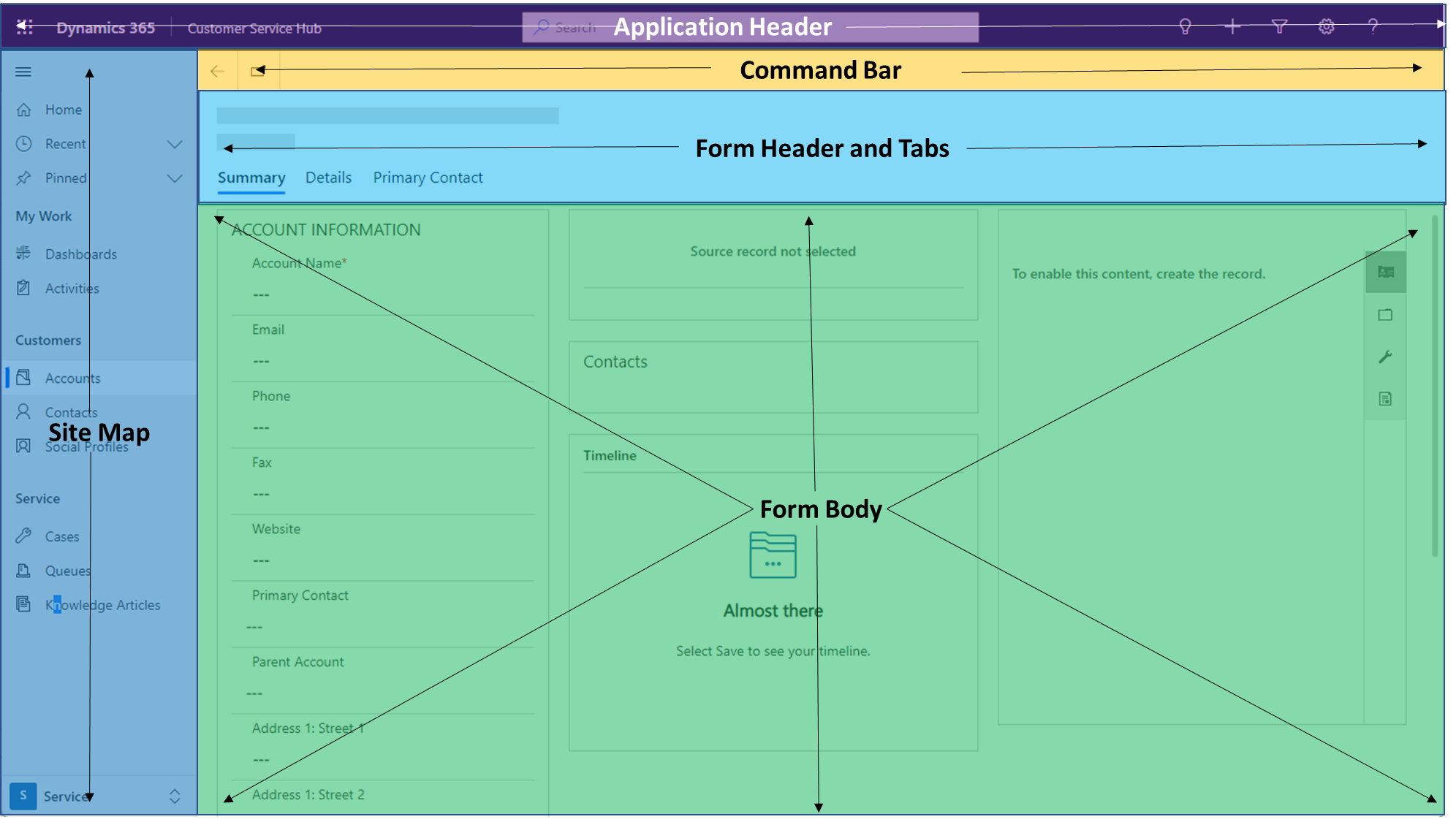
Визуальные элементы, не являющиеся частью формы
- Заголовок приложения является частью общей структуры страницы приложения на основе модели. Заголовок приложения содержит имя приложения и действия на уровне приложения, включая поиск, справку, помощь, формы быстрого создания, настройки (персональные и уровня приложения для администраторов) и т. д.
- Карта сайта приложения содержит навигацию по приложению для страниц, которые включены в ваше приложение. Навигация, предоставляемая картой сайта, позволяет быстро получить доступ к другим областям вашего приложения.
- Панель команд формы также не является частью основной формы. Ее можно сконфигурировать и настроить с помощью подключаемого модуля сообщества Ribbon Workbench для XrmToolBox. Можно настроить навигацию и взаимодействие с формой. Несколько готовых параметров включают сохранение, создание новой записи, совместное использование, объединение, редактирование нескольких записей и т. д.
Примечание
Ресурсы, созданные сообществом, не поддерживаются корпорацией Майкрософт. Если у вас появились проблемы или вопросы, связанные с ресурсами сообщества, обратитесь к издателю ресурса.
Визуальные элементы, являющиеся частью формы
- Заголовок формы является частью формы. Он включает в себя имя таблицы и записи, возможность переключения на дополнительные формы для таблицы, четыре поля записи, доступные только для чтения, и вкладки, включенные в форму. Формы отображаются в средстве выбора форм только в том случае, если они были включены и добавлены в приложение. Дополнительные сведения: Создание и разработка форм приложений на основе модели.
- Заголовки форм также имеют режим, в котором можно добавить более четырех полей, что обеспечивает простую навигацию для редактирования полей в заголовке и любых дополнительных полей, к которым пользователь должен легко получить доступ из заголовка формы. Дополнительные вкладки следует использовать для доступа к информации, которая не является первичной для текущей задачи, или для того, чтобы сосредоточить внимание пользователя на данных или информации, которые относятся к конкретной задаче, но не являются первичными для задания. Информация, необходимая и важная для работы с данными, должна находиться на первой вкладке и не должна быть скрыта.
- Тело формы — это область формы, которая должна использоваться для взаимодействия с данными записи и любыми связанными записями, которые необходимы для выполнения задачи. Мы рекомендуем вам ограничить данные главными задачами, которые необходимо выполнить на первой вкладке, и переместить второстепенные задачи на дополнительные вкладки. Создание форм на основе конкретных бизнес-потребностей и ролей также следует учитывать при разработке вашего приложения.
Если некоторые данные используются редко, вам следует подумать о создании другой формы, к которой можно будет получить доступ, когда пользователю потребуется ссылаться на эти данные или информацию.
Важно!
Нижние колонтитулы форм устарели с волной 2 выпуска 2021 года (предварительная версия за август 2021 года / общедоступная версия за октябрь 2021 года). Удалите из нижнего колонтитула все элементы управления, которые вы добавили.
Пример сценария разработки продуктивной формы
Следующий сценарий демонстрирует наилучшее использование управляемой моделью основной формы с данными, которые используют доступные элементы управления.
Представьте себе сценарий, в котором продавцу необходимо вести данные для учетной записи, которая также имеет следующие компоненты формы:
- Основной контакт (подстановка).
- Дополнительные контакты (вложенная сетка).
- Справочная панель, где пользователь может выбрать, чтобы просмотреть списки связанных записей с доступом к представлениям только для чтения (быстрый просмотр) на справочной панели. Справочная панель включает элемент управления timeline, который используется для быстрого доступа и создания действий для этой записи.
Эта форма используется регулярно, поэтому стоит потратить время на макет, чтобы обеспечить простоту и эффективность работы.
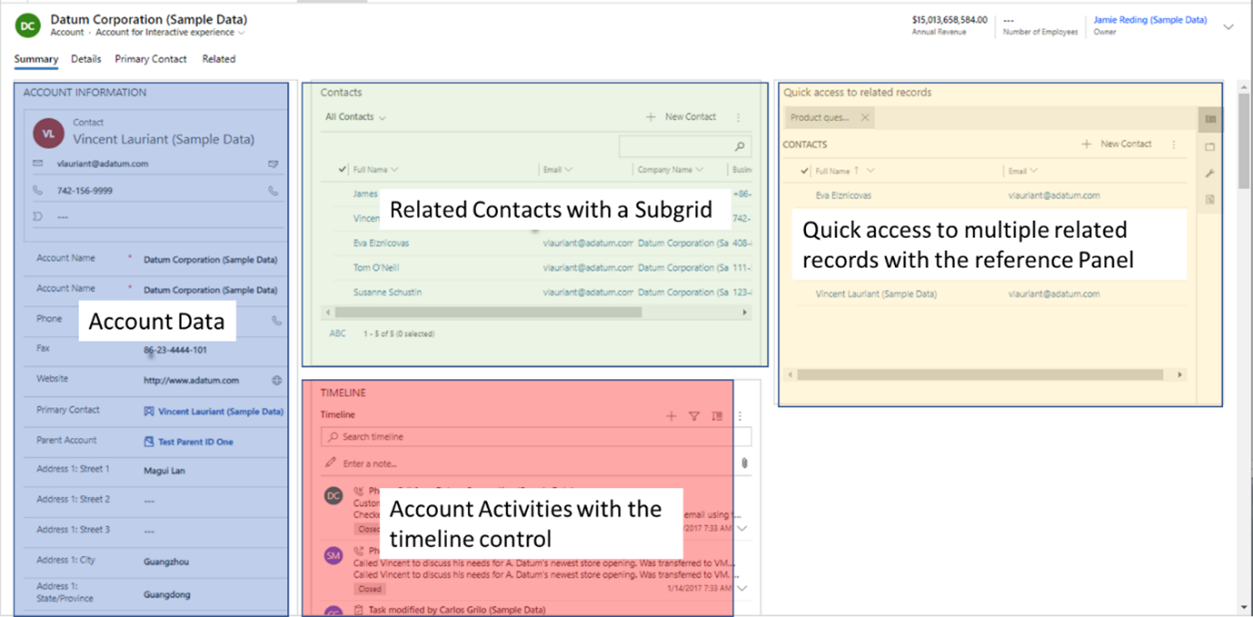
Данные учетной записи
Первый раздел формы содержит поля, которые используются для управления данными и информацией для этой записи. Здесь пользователь может быстро просматривать и редактировать информацию, которую он использует в течение своего рабочего дня. На заметку:
- Обязательные поля и наиболее часто используемые поля находятся в верхней части этого раздела.
- Экспресс-форма основного контакта добавляется вверху, чтобы пользователи могли быстро просматривать и использовать информацию, чтобы связаться с человеком, который важен для их повседневных задач.
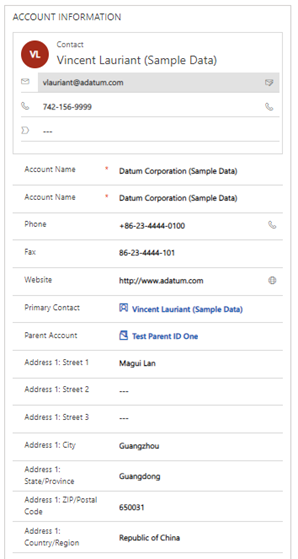
Связанные контакты с вложенной сеткой
Справа от раздела с информацией об организации находится вложенная сетка таблицы контактов. Он показывает все записи контактов, относящиеся к основной записи. Это позволяет пользователю быстро взаимодействовать с записью контакта, связанной с организацией.
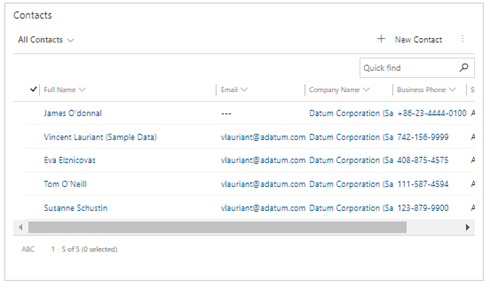
Быстрый доступ к нескольким связанным записям с помощью справочной панели
Рядом с вложенной сеткой контактов находится справочная панель. Этот элемент управления может предоставить еще больший доступ к связанным записям, выходящим за рамки контактов. Вложенная сетка помогает повысить плотность данных и эффективность при работе со всеми связанными записями основной формы. В этом примере справочная панель включает контакты, возможные сделки, интересы и продукты. Одним из ограничений справочной панели является то, что она обеспечивает только просмотр записей только для чтения. Она не поддерживает основную форму связанной записи, как это делает диалог основной формы или компонент формы. Справочные панели лучше всего использовать, когда вы хотите быстро просмотреть информацию о связанной записи.
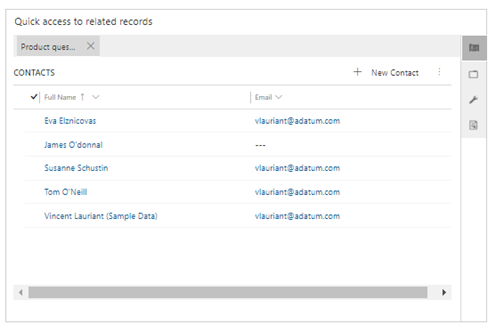
В настоящее время вы добавляете элемент управления справочной панели, используя классический конструктор форм. На вкладке Вставка разверните Разделы, затем выберите Справочная панель.
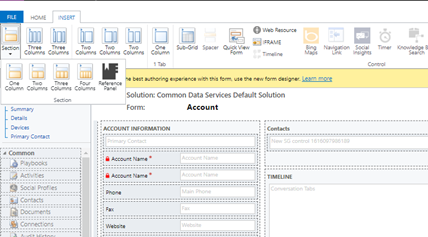
Действия учетной записи с элементом управления временной шкалы
Под вложенной сеткой контактов находится временная шкала действий. Элемент управления временной шкалой позволяет пользователю быстро просматривать недавнюю информацию о действиях, для которых запись действия связана с учетной записью. Доступные действия на временной шкале — это электронные письма, телефонные звонки, заметки, встречи и задачи. Пользователи также могут быстро и легко отправлять новые электронные письма, регистрировать новые телефонные звонки и добавлять заметки из этого элемента управления. Дополнительные сведения: Настройка элемента управления временной шкалой
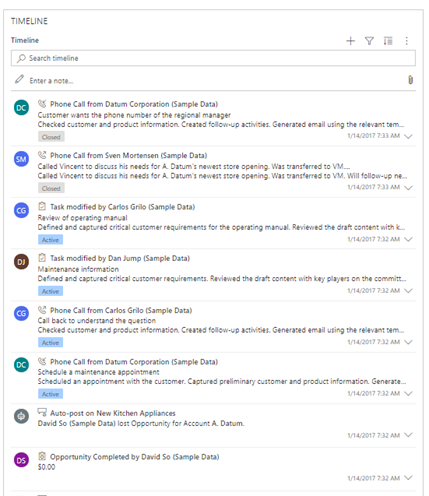
Рекомендации по работе с данными в основной форме
Если к данным в форме добавляются дополнительные требования, которые не настроены в таблице, важно убедиться, что требуемые данные всегда видны и доступны для редактирования — например, обязательное поле для пользователя, основанное на бизнес-правиле. Если поле является обязательным и предназначено только для чтения, оно не позволяет пользователям выполнять задачи и может вызвать разочарование и неудовлетворенность. Хотя скрытые компоненты и компоненты только для чтения поддерживаются платформой Power Apps, важно знать, что если пользователь сохраняет данные в форме, которая включает обязательное поле, которое нельзя редактировать, сохранение будет обработано. Это гарантирует, что пользователю никогда не будет заблокировано выполнение задачи на основе плохого шаблона разработки.
Скрытые поля могут использоваться как поля только для чтения и удобны при создании форм с высокой плотностью данных. Однако следует соблюдать те же меры предосторожности, что и при работе с обязательными полями: обязательное поле не может быть скрыто, если оно может быть пустым при редактировании записи. Бизнес-правила или события могут использоваться для скрытия или отображения полей в форме; однако при сохранении форма будет вести себя так же, как поле только для чтения. Формы на основе модели всегда позволяют сохранить, если поле является обязательным, но скрыто в форме.
Если данные должны быть доступны всегда, независимо от того, на какой вкладке находится пользователь, очень важно добавить эти данные в заголовок. Важно знать, что заголовки с высокой плотностью в едином интерфейсе будут отображать только до четырех полей, доступных только для чтения. Однако вы можете использовать заголовки с высокой плотностью во всплывающем меню, чтобы добавить дополнительные поля, которые также позволяют пользователям редактировать поля. Это упрощает процесс быстрого доступа и редактирования информации, которую вы всегда хотите сделать доступной, без нескольких щелчков мышью или дополнительной навигации.
Создание форм с несколькими сущностями
В предыдущем разделе были приведены хорошие примеры работы с данными, которые напрямую связаны с записью. Тем не менее, что может дополнительно повысить эффективность, — так это работа со связанными данными непосредственно из основной формы, без перехода. Это удерживает пользователя в контексте, снижает проблемы и повышает удовлетворенность за счет оптимизации взаимодействия с использованием диалога основной формы или элемента управления компонентом формы.
В следующих разделах рассматриваются несколько сценариев, которые показывают, как создавать высокопроизводительные формы с несколькими сущностями. Цель состоит в том, чтобы упростить взаимодействие с пользователем, уменьшить количество кликов и ненужной навигации, а также ускорить выполнение повседневных задач, которые часто требуют от пользователя взаимодействия со связанными записями в основной форме. Компоненты формы, используемые для описанной здесь эффективности, включают:
- Диалоговое окно основной формы.
- Элемент управления main form component.
- Форма быстрого создания.
- Экспресс-форма.
Использование диалогового окна основной формы
Использование диалогового окна основной формы очень удобно, когда вам нужен доступ для пользователей, и, — что еще важнее, — нужно взаимодействовать со всей информацией связанной записи. В том числе, когда пользователям нужно работать с потоком бизнес-процесса, получить доступ ко всем вкладкам или получить доступ ко всем связанным записям в форме. Это важно, когда есть бизнес-процессы, которые определяют требования к связанной записи, которые необходимо соблюдать для обеспечения целостности данных. Пользователям необходим доступ к действиям временной шкалы или связанным записям дочерней записи без дополнительной навигации. Обратите внимание, что диалоговое окно основной формы может быть настроено непосредственно из элемента управления подстановки и может использоваться на панели команд или с помощью JavaScript с помощью клиентского API navigateTo. Диалог можно расположить слева, посередине или справа на странице в виде модального наложенного диалога. Дополнительная информация: Открытие основной формы в диалоге, используя клиентский API
В этом примере пользователю необходимо получить доступ к основной записи контакта, обновить номер телефона, добавить заметку на временной шкале действий и создать новую встречу из формы контакта. Чтобы упростить этот процесс за счет уменьшения количества кликов и ненужной навигации, элемент управления подстановки настроен так, чтобы открывать основную форму контакта в виде диалогового окна. В этом примере показано, как в диалоге основной формы можно использовать формы быстрого создания из связанной записи, включать повторяющиеся записи и позволять пользователю полностью взаимодействовать с данными в связанной записи.
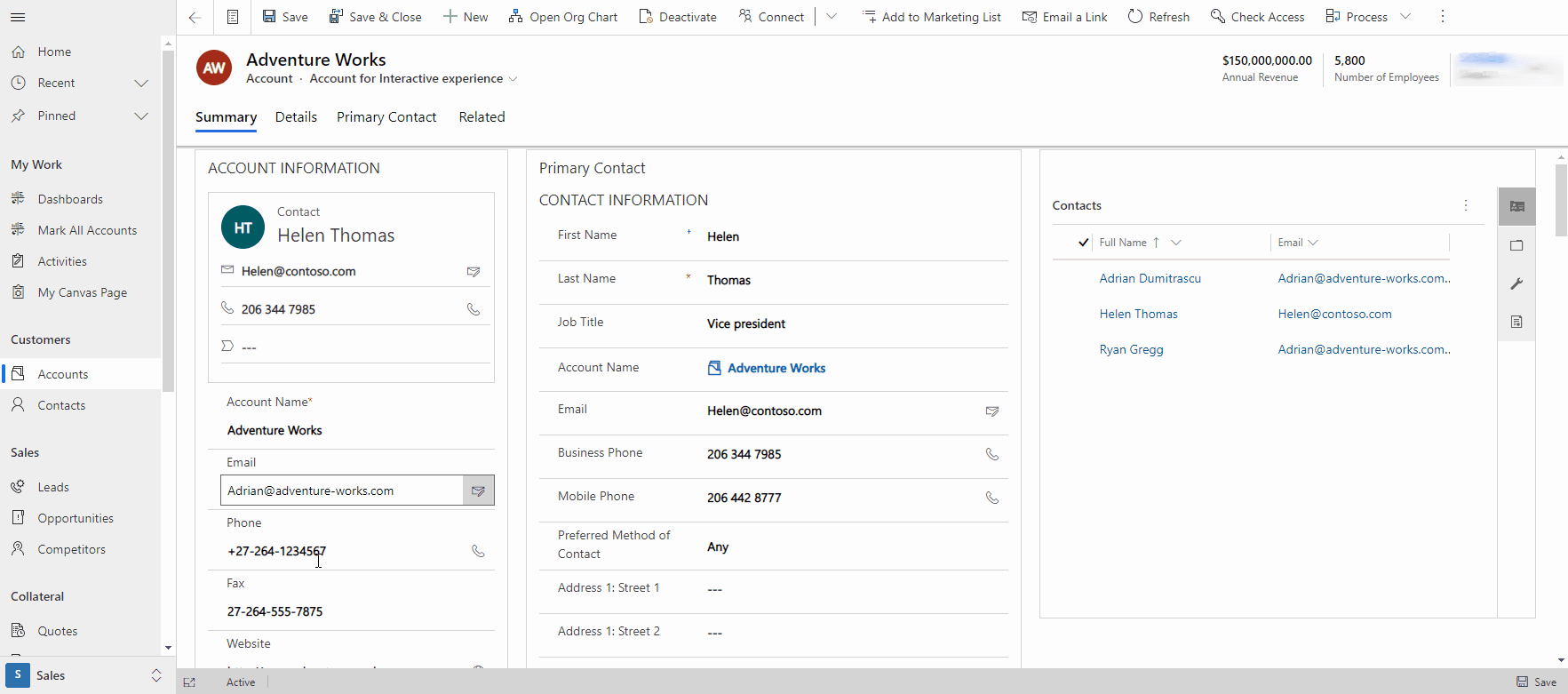
Использование элемента управления компонентом формы
Часто вам нужно только отредактировать информацию в связанной записи, которая не требует от пользователя взаимодействия со всей формой и не требует дополнительного потока бизнес-процессов, но вы не хотите давать пользователям возможность переходить к связанной форме. Чтобы реализовать этот сценарий и упростить управление данными, встроенными в основную форму, можно использовать элемент управления компонента формы. Элемент управления компонента формы предоставляет пользователю доступ к связанной записи, включая все разделы, элементы управления и поля в связанной форме записи. Компоненты формы также могут использоваться для определенных действий с формами, предназначенными только для этой задачи. Примером этого является интерфейс Microsoft Dynamics Field Service Mobile. Компоненты формы используются для управления заказами на работу и задачами, связанными с этими заказами на работу, в упрощенном и более эффективном процессе.
Обратите внимание, что элемент управления компонента формы будет использовать любую форму, созданную вами для этой записи, и будет учитывать любое событие, включая загрузку формы, сохранение данных или изменение информации. Он также будет учитывать любые бизнес-правила и действия в форме, включая открытие диалогового окна основной формы из подстановки (если вы настроили форму для работы таким образом). Он также будет включать любые правила поиска повторяющихся данных и родительских/дочерних отношения при работе с данными в связанном компоненте формы записи. Компонент управления формой продвигает несохраненные изменения в основную форму и уведомляет пользователей, когда поле является обязательным и если есть ошибки ввода данных в связанном компоненте формы. Больше информации: Редактировать записи связанной таблицы непосредственно из основной формы другой таблицы
В этом примере пользователь редактирует информацию об основном контакте непосредственно в основной форме учетной записи и прокручивает форму вниз, чтобы создать новую встречу для основного контакта, не выходя из формы учетной записи.
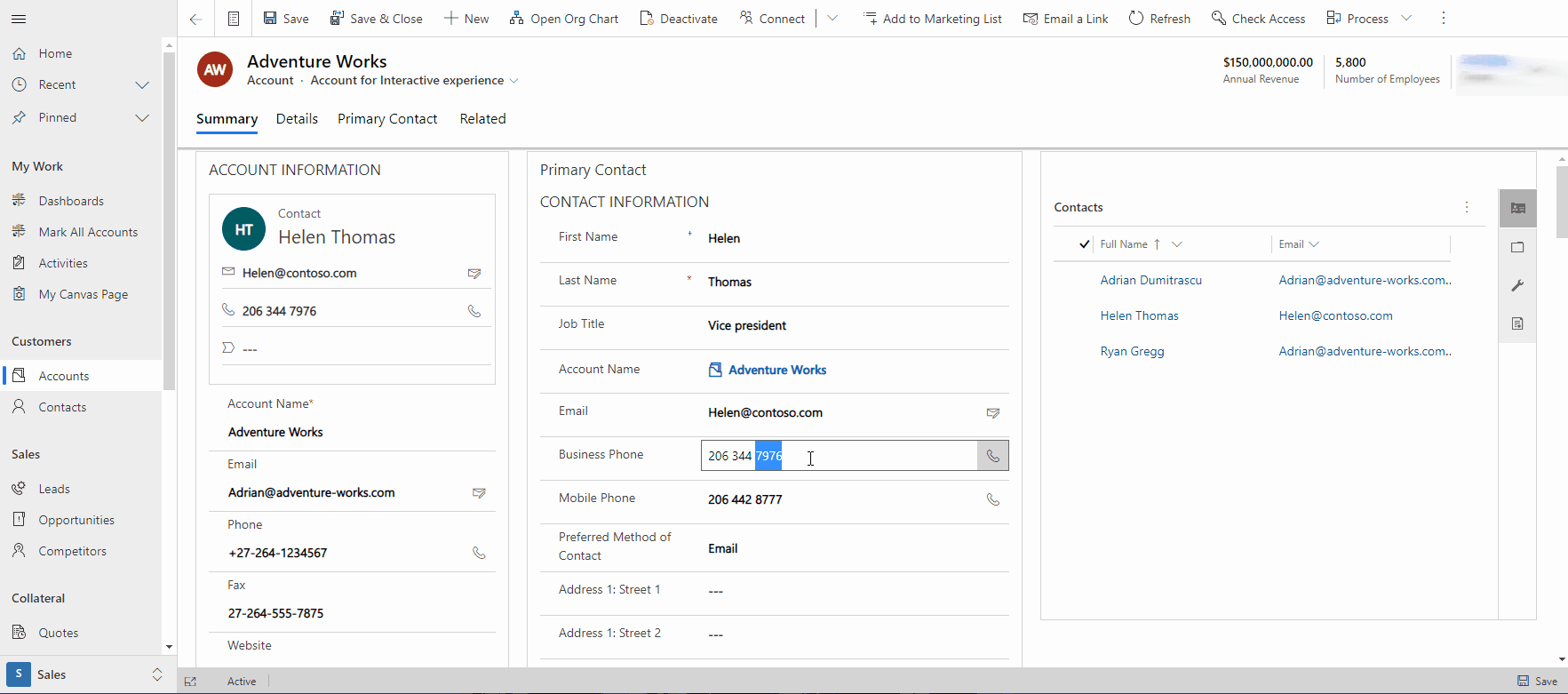
Использование форм быстрого создания
Будут моменты, когда вы захотите создать среду, в которой пользователи смогут быстро создавать записи без дополнительной навигации или щелчков мышью. Форма быстрого создания — хорошее решение для этого. Ее можно использовать в нескольких сценариях, включая создание встреч на стене временной шкалы действий, создание контакта из подстановки, если диалоговое окно основной формы не требуется, или быстрое создание записи, — например, учетная запись или контакт, которым не требуется дополнительный отношения для целостности данных, — со страницы просмотра (параметр + меню приложения). Дополнительные сведения: Создание или изменение форм быстрого создания для управляемых моделью приложений для упрощения ввода данных
В следующем примере пользователю нужно быстро создать интерес, используя пункт меню + в заголовке приложения.
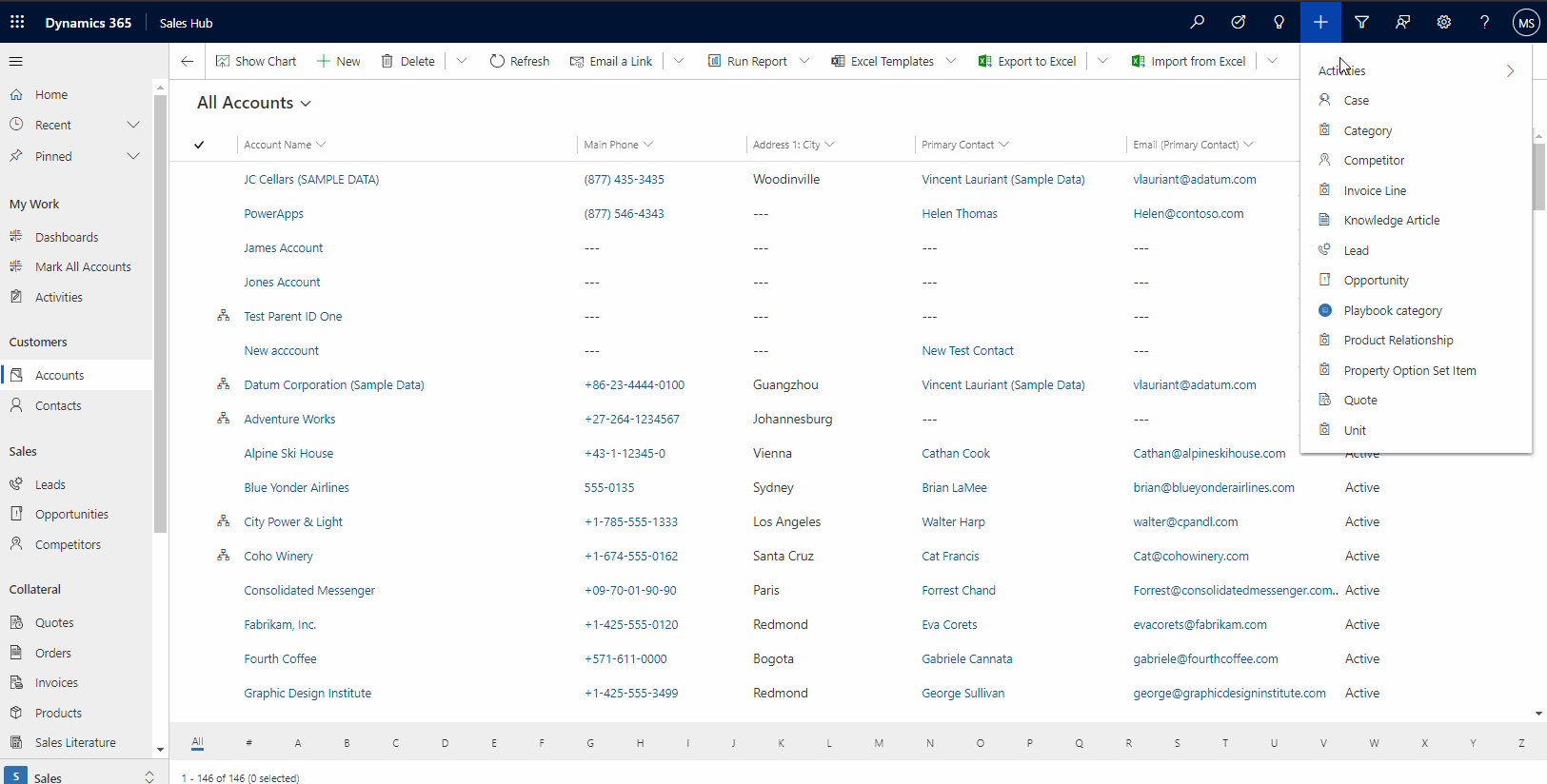
В этом примере форма быстрого создания используется для создания встречи для контакта со стены временной шкалы.
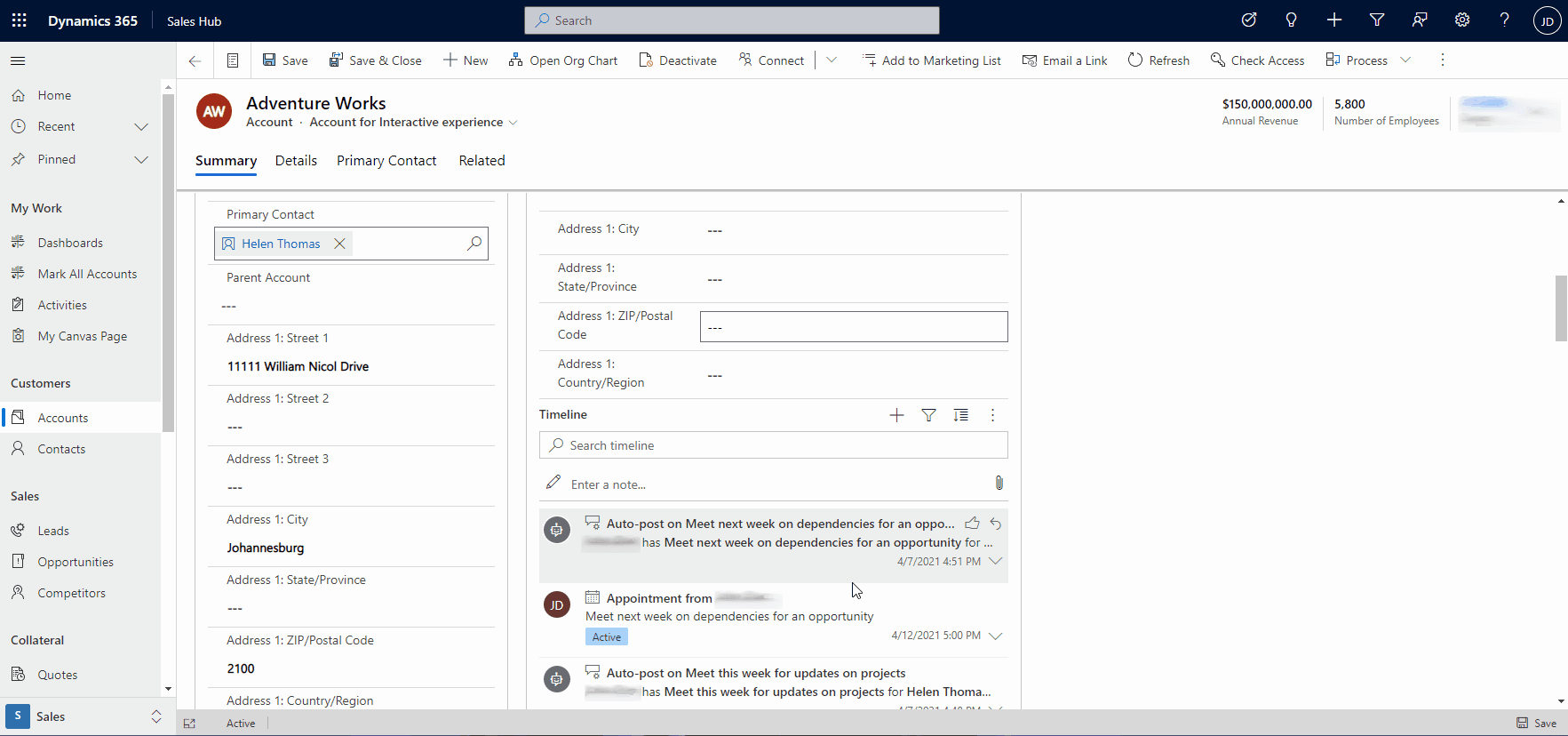
В этом примере пользователь может быстро создать возможную сделку из формы записи предложения с расценками с помощью элемента управления подстановки.
Примечание
Для таблиц возможных сделок и предложений с расценками требуется приложение Dynamics 365 для взаимодействия с клиентами, например Dynamics 365 Sales.
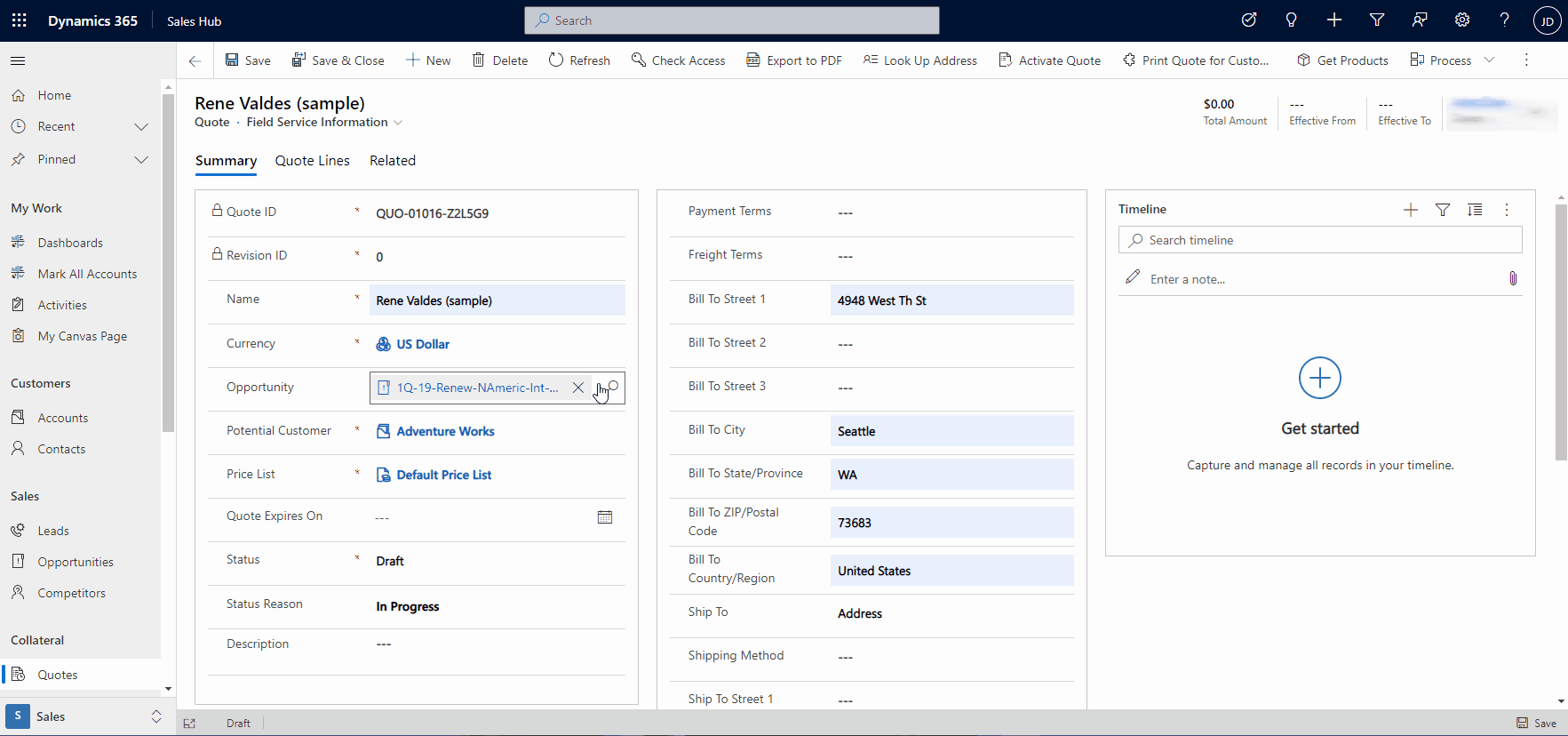
Использование экспресс-форм для просмотра данных из связанных таблиц
Во многих сценариях пользователю просто нужно быстро просмотреть информацию из связанной таблицы, не взаимодействуя с ней. Чтобы поддерживать эти сценарии, вы можете использовать экспресс-формы. Пример использования экспресс-формы — это справочная панель основной записи. Это демонстрирует возможности доступа к нескольким связанным записям без необходимости переходить в другие места.
Примечание
Хотя это называется экспресс-форма, в принципе это представление данных только для чтения. Пользователи не могут использовать этот элемент управления для редактирования данных.
Больше информации: Создание экспресс-формы приложения на основе модели для просмотра информации о связанной таблице
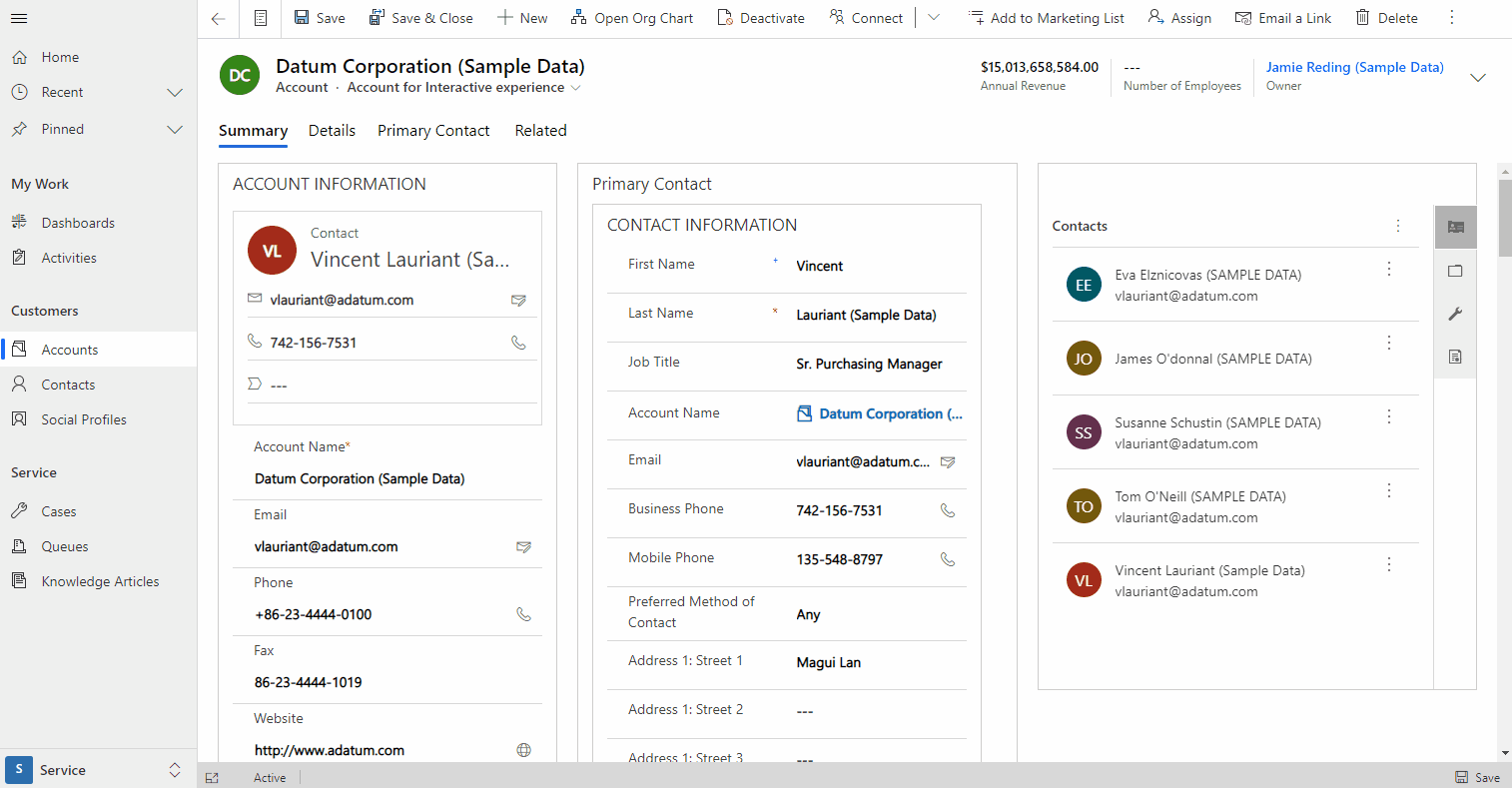
Использование параметров отображения формы для упрощения форм
Часто бывает, что вам нужно создать интерфейс, который фокусирует пользователя на текущей задаче, не отвлекая его дополнительными усилиями, что может привести к неэффективности. Это особенно важно, когда вы работаете с таблицами и записями, имеющими глобальные компоненты, которые создаются и автоматически добавляются в формы независимо от задачи, которую вы пытаетесь создать. Хотя это обеспечивает общую и простую в создании инфраструктуру, которая обеспечивает согласованность в приложении, иногда это отвлекает от нужного.
Параметры отображения формы следует использовать, когда вы хотите уменьшить количество действий, сосредоточить внимание пользователя на выполнении задачи и уменьшить беспорядок за счет удаления ненужных компонентов. Компоненты, которые можно удалить из формы, включают панель команд, текст заголовка и вкладки формы.
Все эти типы параметров доступны только через клиентский API и ручное обновление formxml. Манипуляции с formxml вручную могут вызвать проблемы с импортом решений, если они выполнены неправильно. При разработке формы осторожно удаляйте глобальные компоненты формы.
Рекомендации по навигации
Когда определенные компоненты скрыты, например панель команд или список вкладок, это может привести к удалению навигации, которая может быть необходима для выполнения задачи. Обязательно учтите эти требования в дизайне формы, используя дополнительные элементы управления, созданные с помощью Power Apps component framework.
В этом примере панель команд была удалена, чтобы уменьшить количество ненужных действий при работе с учетной записью. Панель команд обычно отображается следующим образом.

Эта форма была разработана так, чтобы не нуждаться в панели команд, поэтому разработчик удалил ее, чтобы пользователь не отвлекался. Больше информации: setCommandBarVisible (справочник по клиентскому API)
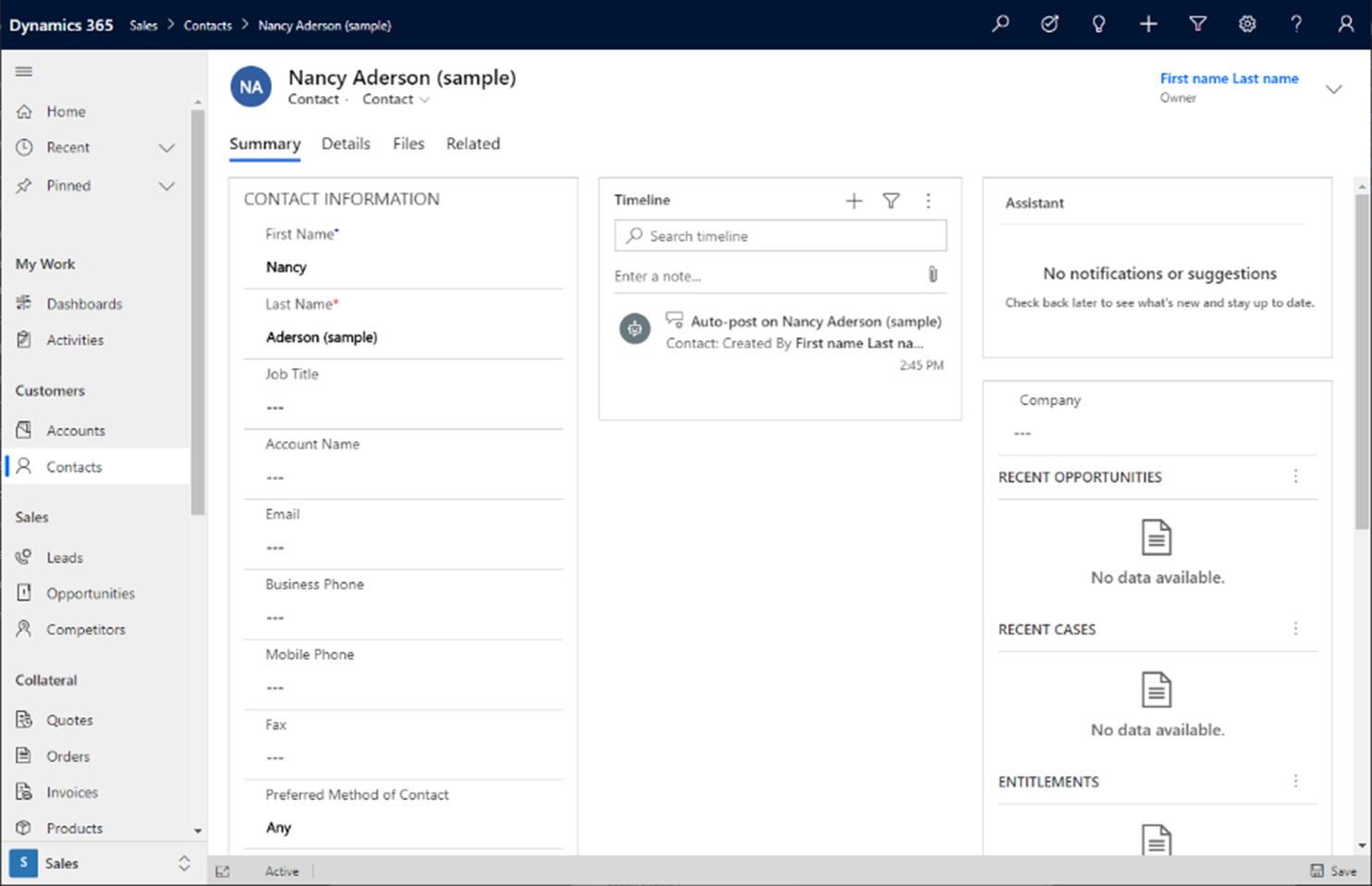
В этом примере заголовок был удален, чтобы обеспечить более плотную форму, которая фокусирует внимание пользователя на деталях записи. Это следует использовать только в том случае, если заголовок не предоставляет дополнительное значение или отображает информацию, которая не всегда должна быть доступна пользователю. Больше информации: setBodyVisible (справочник по клиентскому API)
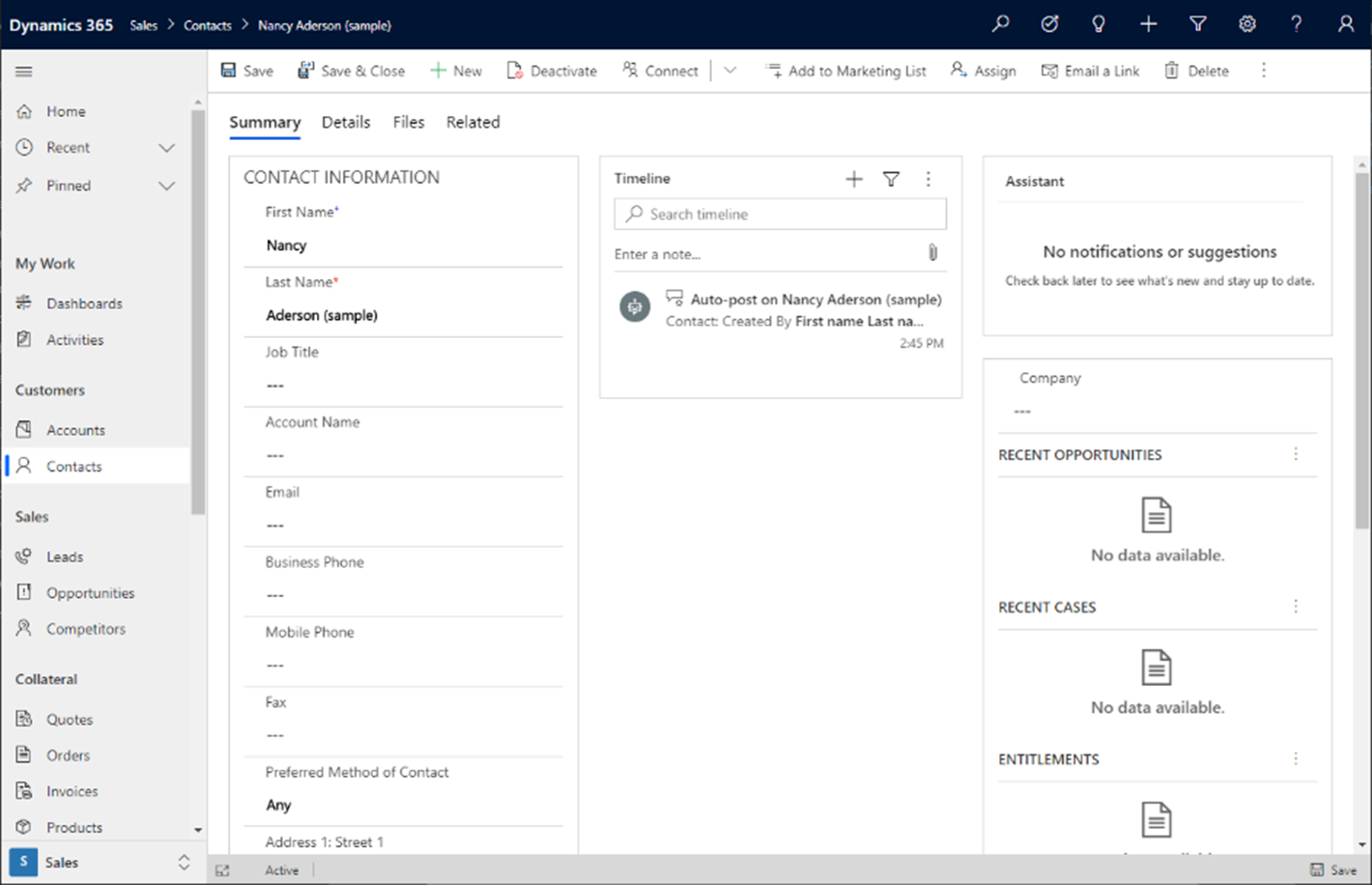
В этом примере вкладки были удалены. Это может быть полезно, когда вы создаете форму, в которой есть только одна вкладка, или когда вы хотите сосредоточить внимание пользователя на первой вкладке формы, не отвлекаясь на дополнительные вкладки, которые могут привести к снижению производительности при выполнении конкретной задачи. Больше информации: setTabNavigatorVisible (справочник по клиентскому API)
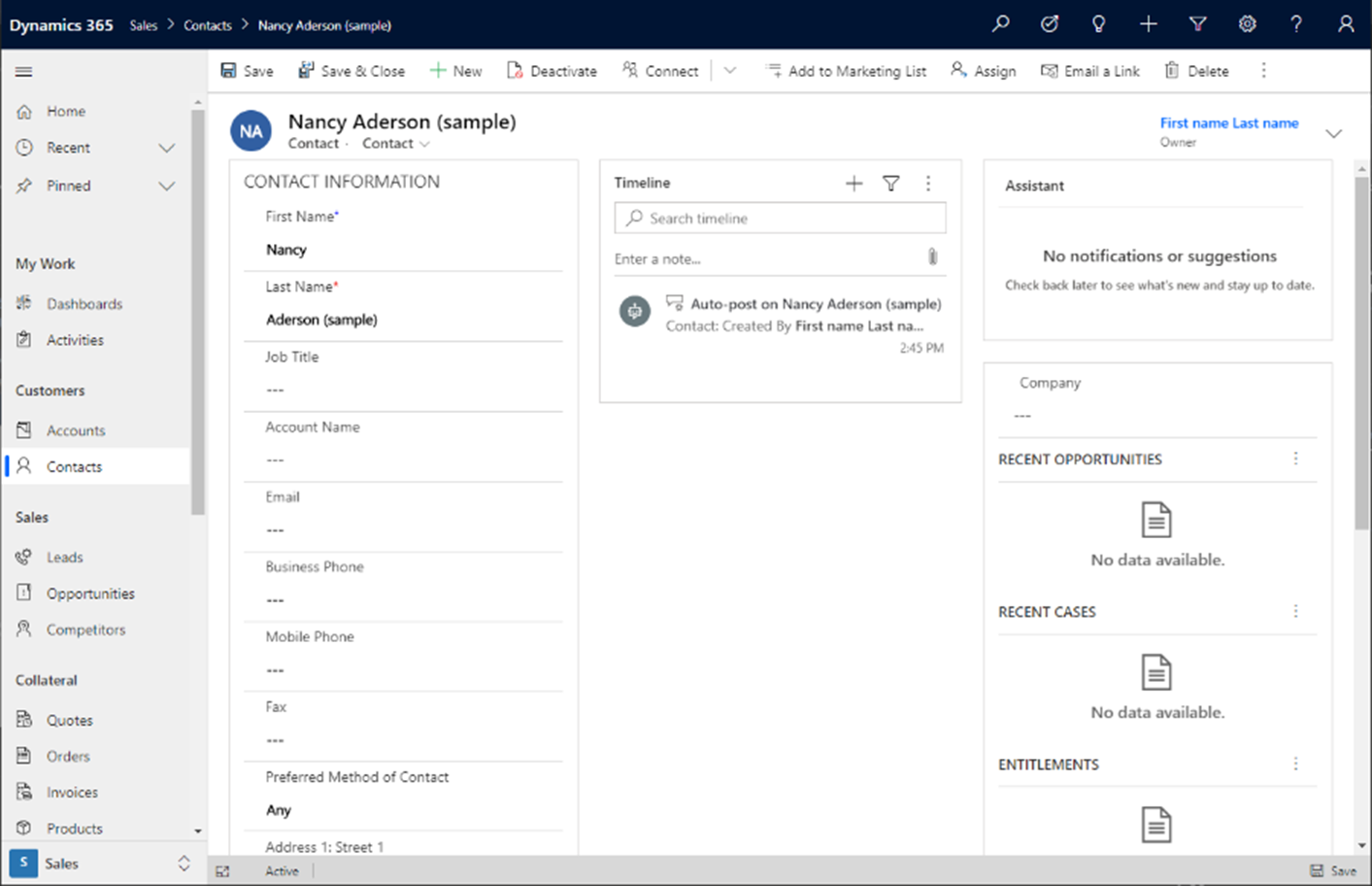
Вариант отображения формы для использования всего пространства вкладки
Во многих сценариях форма может существовать с вкладкой и одним элементом управления, и вы хотите, чтобы этот элемент управления занимал все доступное пространство в теле формы на этой вкладке. Это можно сделать с помощью параметра отображения формы. Это позволяет первому элементу управления на странице на вкладке расширять форму на всю высоту и ширину. Вся существующая отрисовка перекомпоновки для разных размеров порта просмотра от большого до маленького учитываются, и форма будут вести себя как обычная форма, за исключением того, что элемент управления будет использовать все пространство. В этом примере приложение Dynamics 365 Marketing поддерживает макет полной вкладки для цикл взаимодействия с клиентом. Панель команд удалена, чтобы еще больше уменьшить беспорядок и гарантировать, что пользователь сосредоточен на задаче управления циклами взаимодействия с клиентом в приложении. Больше информации: setContentType (справочник по клиентскому API)
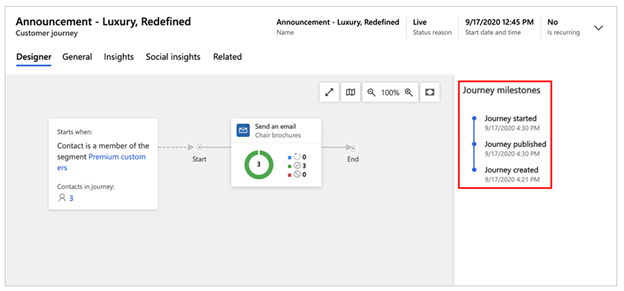
Следующие шаги
Обратная связь
Ожидается в ближайшее время: в течение 2024 года мы постепенно откажемся от GitHub Issues как механизма обратной связи для контента и заменим его новой системой обратной связи. Дополнительные сведения см. в разделе https://aka.ms/ContentUserFeedback.
Отправить и просмотреть отзыв по